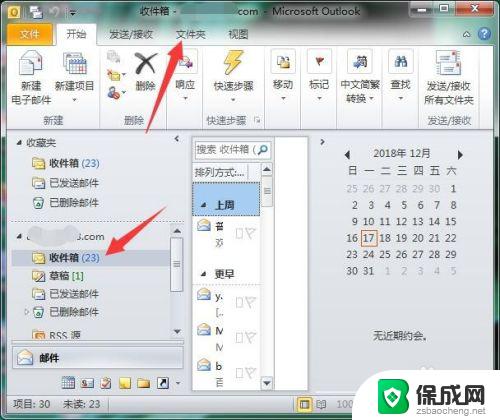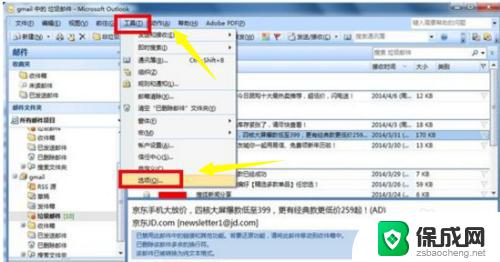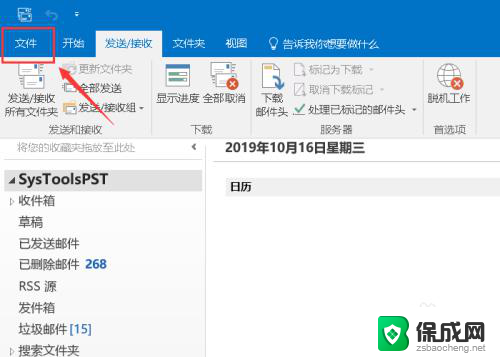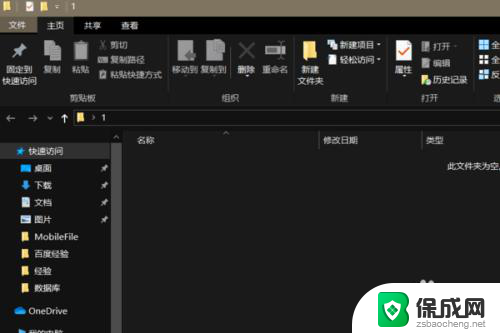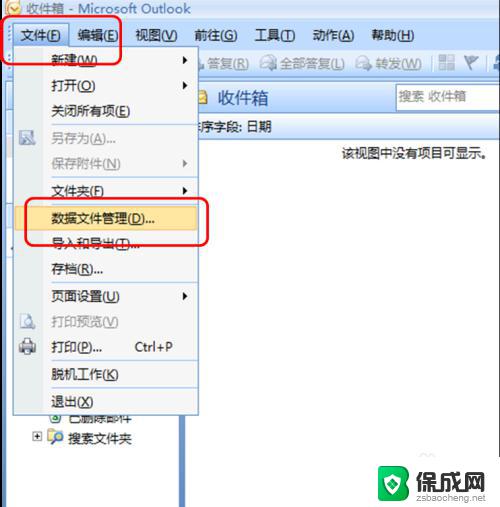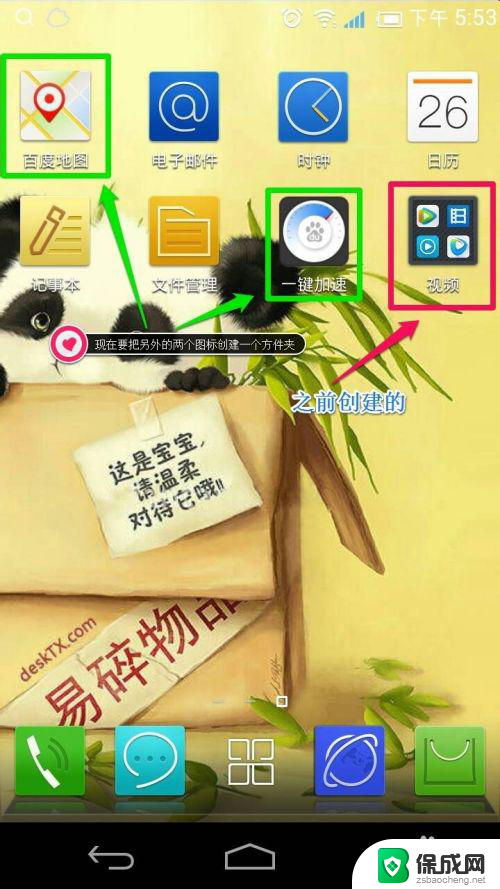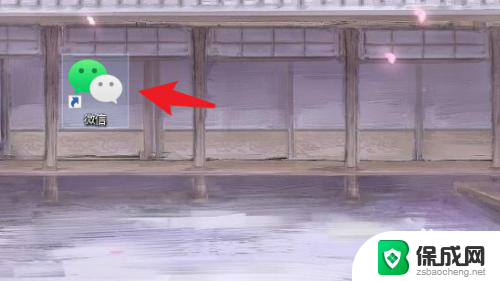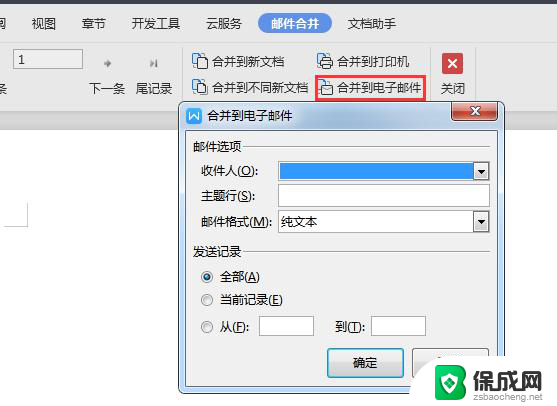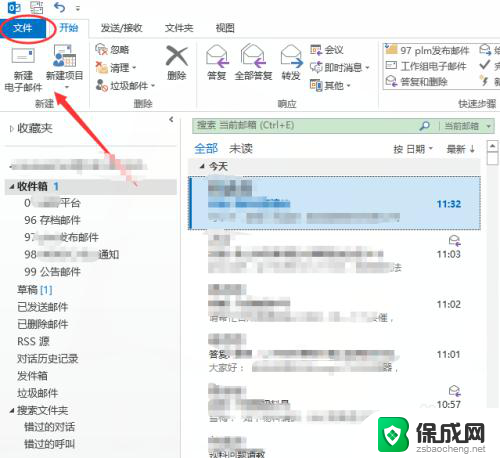outlook设置收件人文件夹 outlook如何建立收件人文件夹和分类
更新时间:2023-09-20 15:52:05作者:xiaoliu
outlook设置收件人文件夹,在日常工作和生活中,我们经常会收到各种各样的邮件,有些是工作相关的,有些是个人事务的,为了更好地管理和整理这些邮件,Outlook提供了设置收件人文件夹和分类的功能。通过建立收件人文件夹,我们可以将不同收件人的邮件有序地归类存放,便于查找和管理。同时我们还可以根据邮件的内容和主题,将其分类以便更快地定位和处理。这些功能的使用不仅可以提高工作效率,还能够使我们的收件箱更加整洁和有序。下面让我们一起来了解一下Outlook如何设置收件人文件夹和分类吧!
步骤如下:
1.安装outlook2016软件,并设置好outlook
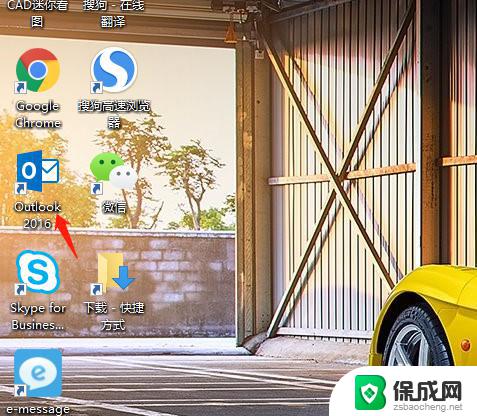
2.收件箱打开任意邮件
右击收件箱,点击新建文件夹按钮
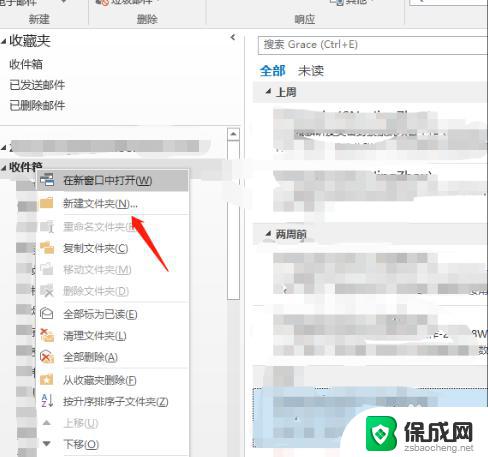
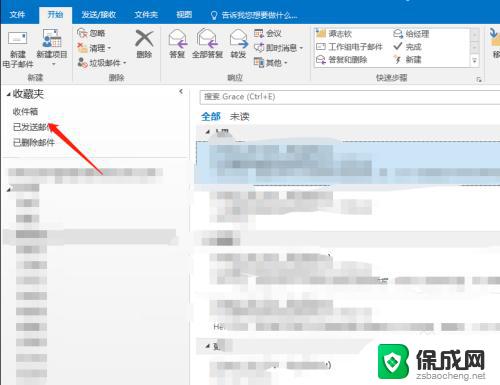
3.新建文件夹111,文件夹即新建完成,如图:
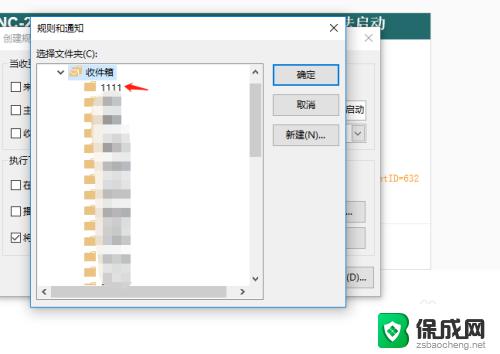
4.打开需要整理的发件人文件
点击创建规则命令
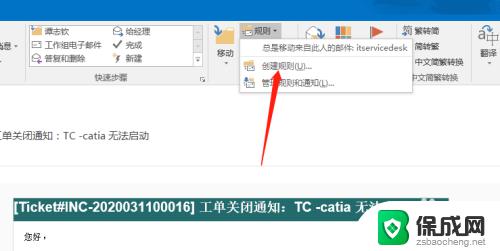
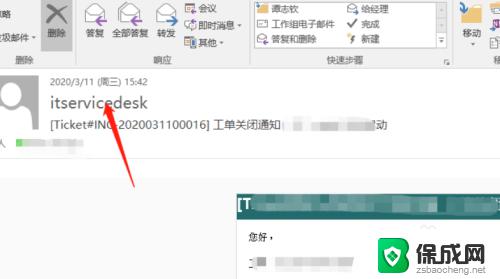
5.进入创建规则菜单栏,选择将该项目移至文件夹。
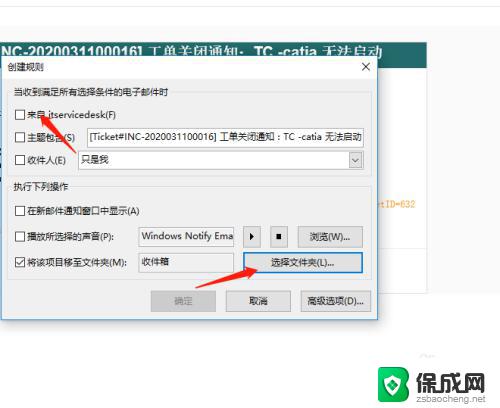
6.选择新建立的文件夹
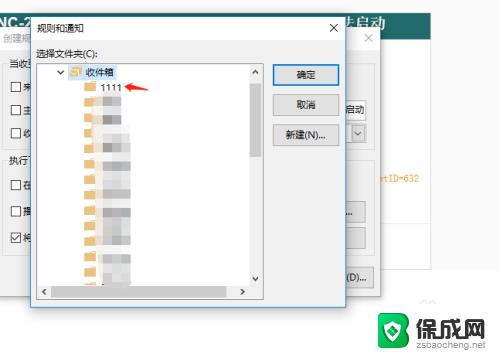
以上就是关于如何在Outlook中设置收件人文件夹的全部内容,如果还有不清楚的用户,可以参考小编提供的步骤进行操作,希望这些步骤能够对您有所帮助。